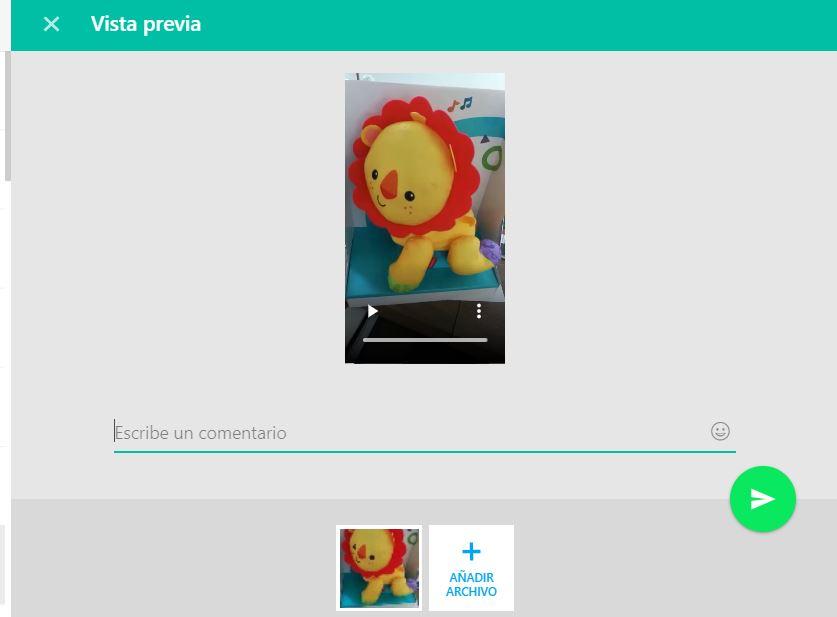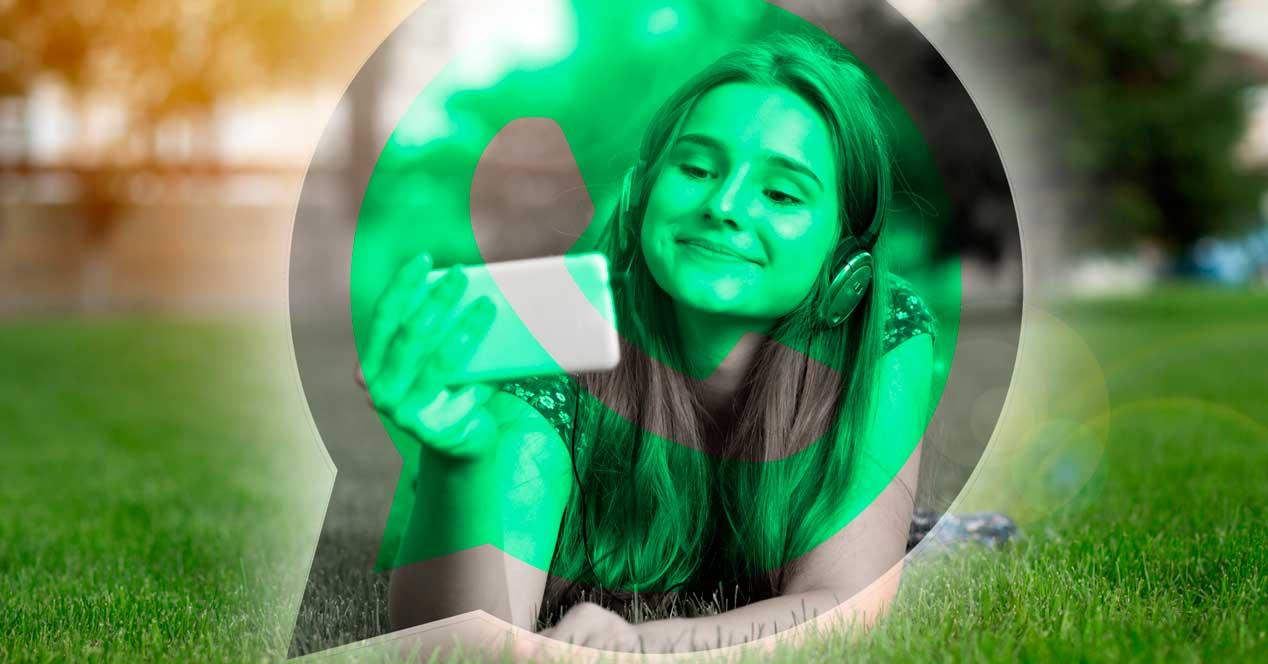Hay muchos métodos para enviar archivos entre dos teléfonos móviles y lo hacíamos hace años por Bluetooth, podemos hacerlo por WiFi y hay muchas apps destinadas a ello. Pero, WhatsApp y Telegram suelen ser siempre nuestras primeras opciones, aplicaciones de mensajería que siempre tenemos a mano-. Enviamos fotos cada día, pero también puedes enviar música y vídeos por WhatsApp fácilmente.
Sabemos enviar imágenes y lo hacemos prácticamente cada día, pero también te explicamos cómo puedes enviar fotos sin que pierdan calidad o cómo podemos usar WhatsApp para enviar música y vídeos. Una canción que hayas grabado tú, una canción que te guste y quieras compartir con alguien, un vídeo de una actuación en el colegio, un vídeo curioso… Basta con que lo tengas en el teléfono móvil como para que puedas enviarlo por WhatsApp sin ningún problema.
¿Qué podemos enviar por WhatsApp?
A la hora de enviar contenidos por WhatsApp sabemos que podemos enviar rápidamente una fotografía abriendo la cámara directamente desde la app si no queremos nada especialmente elaborado o podemos enviar una imagen que tengamos en la galería, por ejemplo. Pero también podemos enviar música y vídeo si estamos utilizando WhatsApp. Eso sí, la forma de compartirlo es diferente ya que la app no tiene un botón concreto en el que ponga “Música” o “Canción” o “Vídeo”. Pero podemos hacerlo y te explicamos qué pasos debes seguir.
A la hora de tocar en el clip de WhatsApp, vemos siete opciones:
- Documento.
- Cámara.
- Galería.
- Audio.
- Sala.
- Ubicación.
- Contacto.
La mayoría de ellos sabrás cuáles son. Cámara y galería los usamos habitualmente para enviar fotos, por ejemplo. Sala nos permite hacer una sala de videollamadas en el que varias personas pueden unirse en una especie de chat de grupo de vídeo y ubicación nos permite mandar una ubicación exacta en ese momento o la ubicación en tiempo real durante varias horas. Pero, ¿cómo enviamos música o cómo enviamos audio? Los pasos son los siguientes.
![]()
Compartir música en WhatsApp
A través de WhatsApp podemos enviar dos tipos de audio: grabados con el micrófono que encontramos en los diferentes chats o bien tocando sobre el clip y en “Audio” donde podemos mandar mensajes más completos. Pero aquí también podemos enviar canciones.
Puede que tengas una canción propia que hayas grabado tú. Por ejemplo, si te has grabado tocando el piano o has grabado a tu hijo cantando el villancico de su función de Navidad y quieres compartirlo con los abuelos. En este caso, necesitamos tocar sobre “Audio” y buscar el archivo en la memoria interna del teléfono o en la tarjeta SD, según el móvil de cada uno.
Los pasos son sencillos:
- Abre WhatsApp.
- Ve a la conversación donde quieres compartir música o una canción.
- Toca sobre el clip que vemos en la ventana para escribir el mensaje.
- Elige “Audio” entre las siete opciones diferentes.
Una vez aquí, te aparecerán los audios más recientes en tu teléfono móvil por lo que lo verás inmediatamente si acabas de grabarlo. Si tienes varios nombres, WhatsApp te permite pulsar el “play” antes de mandarlo para asegurarte que es ese el que quieres mandar. Verás el nombre del audio, lo que dura (en minutos y segundos) y cuánto pesa el archivo. Una vez que hayas dado al “play” para saber qué es, puedes mantenerlo pulsado y tocar en la flecha verde de la esquina inferior derecha para enviar. Como verás, siguiendo este proceso no solo podemos adjuntar un audio, sino que puedes elegir varios de la lista y envía.
Pasos para enviar vídeos
Puedes enviar vídeos a través de dos vías: desde la galería o desde la carpeta “documentos”. Al tocar sobre el clip de WhatsApp y ver las siete opciones mencionadas anteriormente puedes elegir “Galería” y se abrirán todas tus carpetas con contenido multimedia. Aunque puede que dependa del teléfono móvil, normalmente encontrarás una carpeta que indica “Todos tus vídeos” además de las diferentes carpetas de la galería donde podrás entrar para compartir los vídeos.
Sabrás que es un vídeo y no una fotografía porque aparecerá un pequeño icono de una cámara en la parte inferior izquierda de la miniatura. Elige el que quieras y adjúntalo a la conversación de WhatsApp para enviarlo. Podrás seleccionar varios manteniendo pulsados todos los ítems que quieras de la galería, como en la captura de pantalla adjunta. Basta con ir marcando los vídeos y tocar en enviar, aunque ten en cuenta que puede que tarden algo más de lo habitual en cargarse según el peso de los mismos.
Cómo enviar todo tipo de archivos a la vez
Todos tenemos claro que WhatsApp es una app para enviar mensajes y hablar con quién queramos. Sin embargo, también nos sirve para enviar archivos, Aunque, dependiendo del tamaño de lo que vayamos a compartir con otros usuarios, podemos tener algún que otro problema. Especialmente si el archivo tiene un gran tamaño. Más que nada, porque el tamaño máximo que la app puede soportar es de 100 MB. Mientras que, el tamaño máximo permitido para los archivos multimedia, ya sean fotos, vídeos o mensajes de audio (enviados o reenviados), en la aplicación es de 16 MB en todas las plataformas.
Archivos de menos de 100 MB
Otra opción que tenemos para enviar vídeos (y fotografías si queremos que se envíen en la máxima calidad y resolución sin que WhatsApp las edite) es no tocar sobre “Galería” sino hacerlo sobre “Documentos”. Es decir, los pasos serían:
- Abre WhatsApp.
- Toca sobre el clip de la conversación para enviar.
- Elige el apartado “Documento”.
Una vez aquí se abrirán los documentos de tu teléfono móvil, generalmente archivos en formato .PDF y otros. Pero también podrás tocar en “explorar otros documentos” y desde aquí podrás ir a las carpetas de imágenes, audio, vídeos siempre y cuando no superen los 100 MB. Si se va a más, es decir, si los archivos son más pesados, habrá que recurrir a Google Drive, por ejemplo. Basta con que busques el vídeo que quieras (o incluso la canción si lo que quieres es adjuntar un audio) y toques en “Listo” en la parte superior. Podrás ir adjuntando tantos archivos como necesites subir a ese chat de WhatsApp.
Una de las utilidades de apostar por esta ruta y elegir “documentos” es que podremos variar y enviar de una sola vez varios formatos diferentes. Es decir, haciendo esto podrás enviar vídeos y música a WhatsApp o fotografías a la vez. Basta con ir eligiendo los diferentes archivos de la lista antes de pulsar en “Listo”.
Enviar archivos pesados en WhatsApp
En cambio, si por lo que sea, un vídeo o un archivo en particular supera los 100 MB, será entonces cuando necesitaremos la ayuda de Google Drive para compartirlos con otras personas. Lo primero en este caso será encontrar el archivo en el móvil, tocar en el botón compartir y seleccionar Google Drive. De esta manera, lo que conseguiremos será subirlo a este servicio de forma directa. Y, ahora, solo nos quedará conocer el proceso para compartirlo.
Vamos a la app de Google Drive, buscamos el archivo y tocamos sobre los tres puntos u opciones para encontrar la pestaña de Copiar enlace. Por último, únicamente nos quedará pegar el enlace en el chat de WhatsApp y tocar en Enviar. Eso sí, en los Ajustes de enlace, deberás poner la opción Cualquier usuario con el enlace, para que esa persona a la que se lo has enviado pueda verlo sin problemas.
Compartir archivos desde WhatsApp Web
Desde WhatsApp Web también podemos enviar prácticamente cualquier cosa y es aún más simple porque bastará con que tengamos el archivo en el ordenador para adjuntarlo. Simplemente debes tener abierto WhatsApp Web y la ubicación de archivo (si es la carpeta de descargas, la carpeta de imágenes, la carpeta de música)
Con el ratón del ordenador, haz clic en el archivo (vídeo o música o lo que quieras) y arrástralo a la conversación de WhatsApp en la que quieres enviarlo. Una vez que aparezca la vista previa, confirma con el botón verde de la flecha.